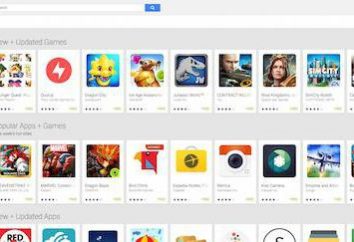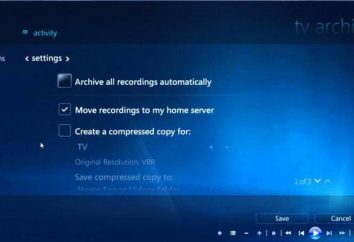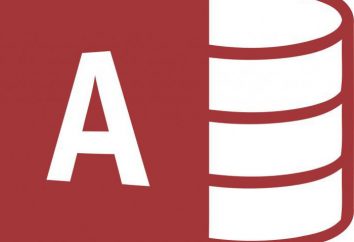Excel klawisze (skróty klawiaturowe)
Skróty klawiaturowe pomóc użytkownikom w celu uproszczenia i przyspieszenia prac poprzez zastąpienie pewnych działań jeden. Jest to tym bardziej ważne dla programów biurowych jak Microsoft Excel, który został zaprojektowany w celu ułatwienia osobę do pracy z wszelkiego rodzaju danych. Rozważmy popularnych skrótów klawiszowych, mających zastosowanie w wielu wersjach tej aplikacji (z Excel 2003 do programu Excel 2013). A w programie Excel 2003 nie ma połączenia do pracy ze wstążką – panelu szybkiego dostępu, ponieważ nadarzyła się tylko w programie Excel 2007 i jest dostępny w nowszych wersjach. Niektóre z tych kombinacji mogą nie działać z wersjami zlokalizowanymi pod uwagę zastosowań.
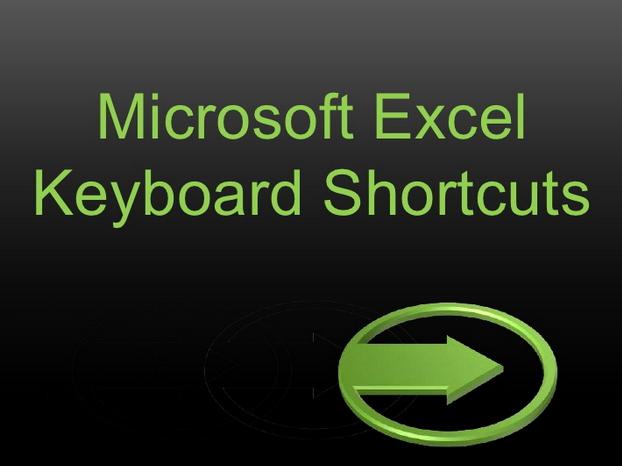
Najpopularniejsze klawisze Excel
Za pomocą tych kombinacji klawiszy do wykonywania podstawowych funkcji programu. Opisując skrótów klawiaturowych znak „+” jest używany, aby pokazać najazdu, stojąc na prawo i na lewo od znaku „+”. Kombinacje klawiszy są podane w nawiasach, może być naciśnięte jednocześnie, jeden, dwa, trzy lub nawet cztery przyciski na klawiaturze. Zazwyczaj jeden, dwa lub trzy z nich są kluczowe usługi – Ctrl, Shift lub Alt. muszą najpierw nacisnąć i przytrzymać stan, naciśnij kolejny (trzeci lub czwarty) gorącej kombinacji klawiszy.
jest to niezbędne do utworzenia nowego pliku prasy (Ctrl + N). Aby przejść do menu, lub otworzyć plik – (Ctrl + O), zapisz plik – (Ctrl + S), «Zapisz jako» – (F12), Print – (Ctrl + P). Zamknij plik – (Ctrl + F4). Aktywny: anulować – (Ctrl + Z), powtarzam – (Ctrl + Y). Rozpocząć tworzenie o wzorze – (=). Zamknij plik – (Alt + F4). Dodaj kolumnę – (Ctrl + Shift + Plus klucz). Wstawić nowy arkusz – (Shift + F11). Zadanie stworzenia tabeli okno – (Ctrl + l). Ukryj tekst w komórce – (Alt + Enter).
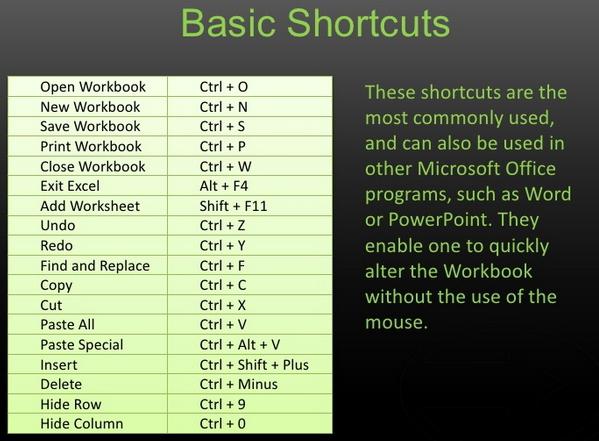
operacje nawigacyjne
Aby wykonać konwersje udostępnia następujące klawisze skrótów Excel. Zadzwoń okno „Go» – (Ctrl + G). Skok: w komórce po prawej stronie – (TAB); do celi po lewej stronie – (Shift + Tab); o jeden ekran – (PageUp); o jeden ekran – (PageDown); następnym liści – (Ctrl PageDown); w stosunku do poprzedniego arkusza – (Ctrl PageUp); w obszarze danych: od początkowego ogniwa – (Ctrl + Home); do otaczania komórek – (Ctrl Koniec); w kierunku strzałki do pierwszej komórki – (Ctrl strzałki). Aby poruszać się między arkuszami otwartej książki – (Ctrl + F6).
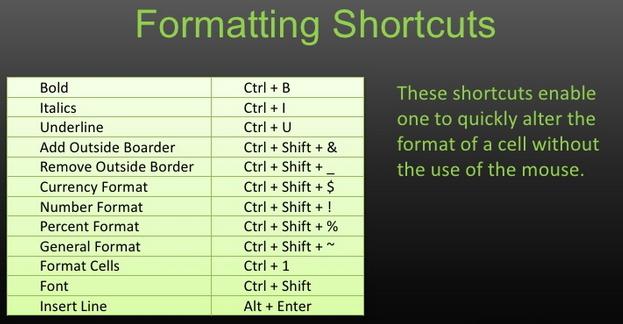
formatowanie tekstu i komórka
Do formatowania tekstu w wybranej komórce (powierzchni) stosuje Excel gorących kluczy są podane poniżej. W tych kombinacjach użyć klawisza Ctrl oraz dodatkowo inne klawisze określone w niniejszej podsekcji, w nawiasach.
Czcionka: pogrubienie – (B), w którym podkreśloną – (U), kursywa – (3) wykreślenie – (5). Menu: Zmiana czcionki – (Shift + F), rozmiar czcionki – (Shift + P). Zastosuj granice znak – (Shift + 7). Usuń wszystkie granice – (Shift + podkreślenie).
Wywołanie menu: formatowanie komórek – (1), czcionka wybór – (Shift + F), wybierz rozmiar czcionki – (Shift + P). Format zestaw: odsetki – (Shift + 5), numeryczne – (Shift + 1), czas – (Alt + 2), data – (Alt + 3), gotówka – (Alt + 4), wymiana – (Shift + 4) , często (aby usunąć formatowanie) – (Shift + #).
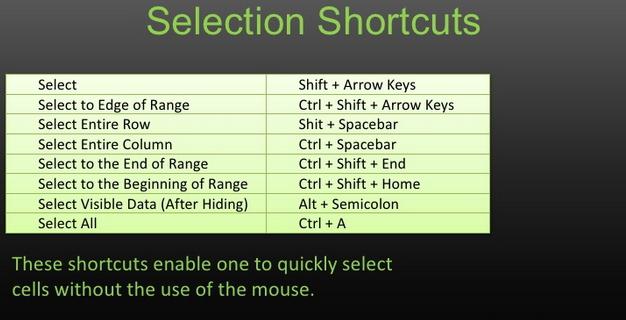
Zaznaczanie i edycja tekstu
Kulminacyjnym: cały arkusz – (Ctrl-A), pełna linia – (Shift puste), cała kolumna – (Ctrl odstępu) układu komórkowego w kierunku strzałki – (przesunięcie + strzałka) układu komórkowego zawierającego książki danych liści – (Ctrl Shift 8).
Podświetlony tekst: rozcięcie (bufor) – (Ctrl-X) kopiować (schowka) – (Ctrl-C). Pasta – (Ctrl-V). Aby usunąć jeden znak od kursora: w lewo (Usuń), lewy – (Backspace). Zmiana aktywnego komórki – (F2). Usuń bieżącą wartość i zmienić aktywną komórkę – (pusty).
Pozostałe klawisze Excel
Zadzwoń tekst Search Box – (Ctrl + F), zastąpić tekst – (Ctrl + H), wybierz styl – (Alt + „). Automatyczne tworzenie wykresu na nowej karcie (F11). Zmienić komentarz do komórki – (Shift + F2). Obliczenie AutoSum wybranych komórek w kolumnie – (Alt =); Wartość sumy umieszcza się w kolumnie zawierającej komórki, w następnym wierszu poniżej wyboru. Wstawić aktualną wybraną komórkę: datę – (Ctrl + Shift +4), podczas gdy – (Ctrl + Shift +6). Sprawdzanie pisowni – (F7).
Następnie, porozmawiajmy o tym , jak scalić komórki w programie Excel. Skrótu, w tym przypadku, niestety, nie asystent. Jednak istnieją pewne sztuczki, które mogą pomóc złagodzić niektóre z problemów.
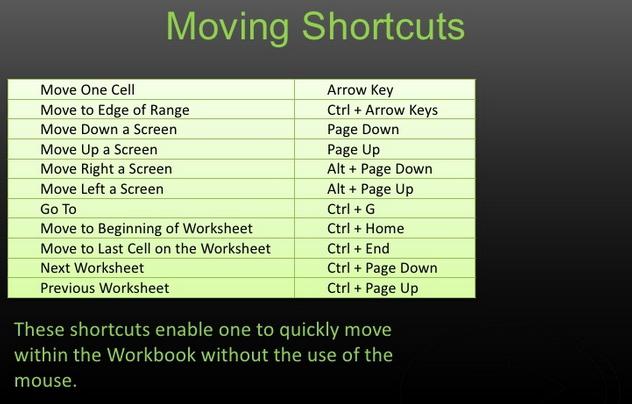
algorytm
Jeśli chcesz połączyć komórki do Excela, istnieją pewne trudności. Po tej operacji polega na utracie danych w komórkach łączy powierzchnię, z wyjątkiem górnej lewej. Najpierw trzeba wybrać obszar komórek mają być połączone, nacisnąć prawy przycisk myszy na polu wyboru wybierz pozycję „Formatuj komórki …” menu rozwijanego. Pojawi się okno „Format Komórki” sam, wybierz go w zakładce „Alignment” i zaznaczyć „Po scaleniu komórek.” Aby przeprowadzić operację w pytaniu nie jest na ogół przewidziane w programie Excel skrótów klawiaturowych.
Scalanie komórek łatwiej wykonać za pomocą specjalnego przycisku „scalić & Center”, która znajduje się w menu „Home”. Jeśli nie trzeba umieścić dane w centrum, kliknij na etykiecie na prawo od przycisku, aw rozwijanym menu, wybrać odpowiednią pozycję. Nawiasem mówiąc, jeśli często używać tej operacji, to najlepiej, aby umieścić przycisk na pasku narzędzi Szybki dostęp. Aby zapisać dane z innych komórek łączy region z wyjątkiem lewej górnej, trzeba przenieść zawartość do innej lokalizacji lub dodać je do komórki za pomocą kopiowania (lub cięcia) i wklejania.
Inne sposoby łączenia komórek, z wyłączeniem jakiejkolwiek utraty danych związanych z użyciem makr, które można znaleźć, na przykład, do pracy na forach Excel. Zasada działania makra jest taka sama jak ręcznie, ale jest szybszy i mniej zauważalne dla użytkownika.
Jak wstawić wiersz ze skrótów
Często istnieje potrzeba w arkuszu programu Excel, aby wstawić wiersz. Klawisze używane do tej operacji – Ctrl + znak plus. Należy podświetlić wiersz, w którym jest to niezbędne, aby wstawić nowy. Ten wybór może być przeprowadzony przez klawisze (przesunięcie + pole) lub przez naciśnięcie lewego przycisku myszy w odpowiednich numerów wiersz w lewo gdy kursor zmieni się w kształcie strzałki. Jeśli linia nie zostanie wybrana, skrótu (Ctrl + znak plus) prowadzi do pojawienia się „Dodanie komórek” z odpowiednim menu, które oferuje szeroki wybór co do umieszczenia: komórki Shift lub prawy, wiersza lub kolumny.
Excel skrótu „Usuń wiersz» – (Ctrl + znak minus). Aby usunąć wiersz konieczne jest, aby wybrać i wykonać to nacisnąć kombinację klawiszy.
Po naciśnięciu klawisza Alt na pasku menu aplikacji wyświetla podpowiedzi gorących klawiszy odpowiadających elementów menu. Jest to przedstawione na rysunku. Dostępne w wersjach programu Excel 2007 począwszy.
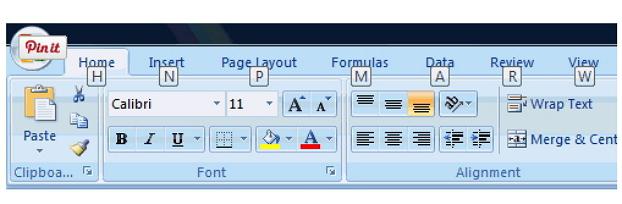
Wklej specjalnie w programie Excel
Często jest to konieczne wprowadzić do komórki tylko wartości lub tylko formuły. Aby to zrobić, istnieje możliwość do Excela – Wklej specjalnie. Skróty klawiaturowe to – (Ctrl-Alt-V).
„Wklej specjalnie” okno dialogowe otwiera się po naciśnięciu tych klawiszy. Jest dostępna, jeśli tuż przed zrobiono to kopiowanie lub wycinanie obiektu, zawartość komórki, tekst na arkuszu lub w innym programie. W oknie wybierz lokalizację: formuły, formaty Value, notatkę lub inny proponowanych opcji.
Tak więc, czytając zawartość tego artykułu nauczyłeś się, jakie są klawisze Excel i jak z nich korzystać. Oczywiście artykuł nie wyjaśnia wszystkich istniejących kombinacji. Dla pełniejszego opracowania tematu należy skorzystać z specjalnej literatury.